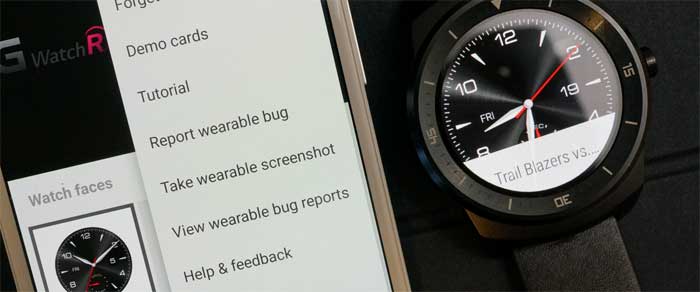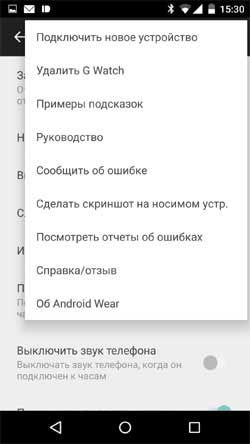Включать комп, чтобы элементарно сделать скриншот на Android Wear — это уже вчерашний день. Теперь данную процедуру можно со всей уверенностью считать такой же простой, как скриншот с экрана смартфона или планшета.
Все дело в том, что девайсы на Android Wear с недавних пор начали получать обновления для Lollipop — Android Wear 5.0.1. И в комплекте с улучшенной системой управления уведомлениями и новыми настройками яркости и звука в данном апдейте предусмотрена кое-какая оптимизация процедуры создания скриншоты с экранчика смартчасов.
Как известно, раньше сделать скриншот на Android Wear было делом, мягко говоря, хлопотным.
Не пропустите: AmazFit Verge и Verge Lite: как управлять плеером и слушать музыку без смартфона
Нужен был компьютер с предустановленным Android SDK, а также определенные знания ADB команд и некоторое количество свободного времени. С апдейтом же 5.0.1 вся эта суета уже не нужна, и сделать скриншот с «циферблата» смартчасов можно нажатием нескольких кнопок.
как сделать скриншот на Android Wear смартчасах
Объясняем. Сначала вы обновляете прошивку своих смартчасов до версии Android Wear 5.0.1 (или еще новее).
Далее включаете опцию «Для разработчиков» (Developer Options) на том смартфоне и/или планшете, к которому «привязаны» ваши смартчасы и на самих смартчасах.
Не пропустите: Если смартфон не распознаёт файлы pbw, pbz и pbl для Pebble
Понятно, что у разных Android-планшетов, смартфонов и смартчасов скрытый раздел Developer Options активируется тоже по-разному, но, как правило, для большинства моделей процедура выглядит примерно так:
- заходим в «Настройки»;
- прокручиваем экран вниз до появления вкладки «О телефоне» (или «Об Android Wear» на смарт-часах), тапаем по ней;
- находим вкладку «Номер сборки» (тоже в самом низу экрана) и тапаем ее 7 (да, семь) раз.
Не пропустите: Большие часы для женщин: к вопросу о пропорциях и вкусах
Операцию считается успешной, если в разделе «Настройки» вашего смартфона (или планшета) над вкладкой «О телефоне» появилась вкладка «Для разработчиков». Собственно, с этого момента и дальше особых сложностей с настройками у вас уже возникать не должно:
- проверяем версию Android Wear (три точки в углу экрана -> «Об Android Wear»), должно быть 1.0.5.1630507 и выше, при необходимости обновляемся;
- запускаете приложение Android Wear на своем Android-девайсе;
- заходим в меню настроек (снова три точки в правом верхнем углу экрана);
- просто тапаем вкладку «Сделать скриншот на носимом устр.» (Take wearable screenshot).
Через несколько секунд в трее смарт-часов появится уведомление, что скриншот был создан. Тапаем и выбираем место, где он будет сохранен, или куда его нужно переслать.
Здесь следует обратить внимание на тот факт, что по каким-то своим соображениям в Google решили не заморачиваться с опцией автоматического сохранения скриншотов со смарт-часов, к примеру, в «Фото», так что вам придется каждый раз самому решать, что делать с полученным скриншотом, либо просто удалять его вместе с соответствующим уведомлением.